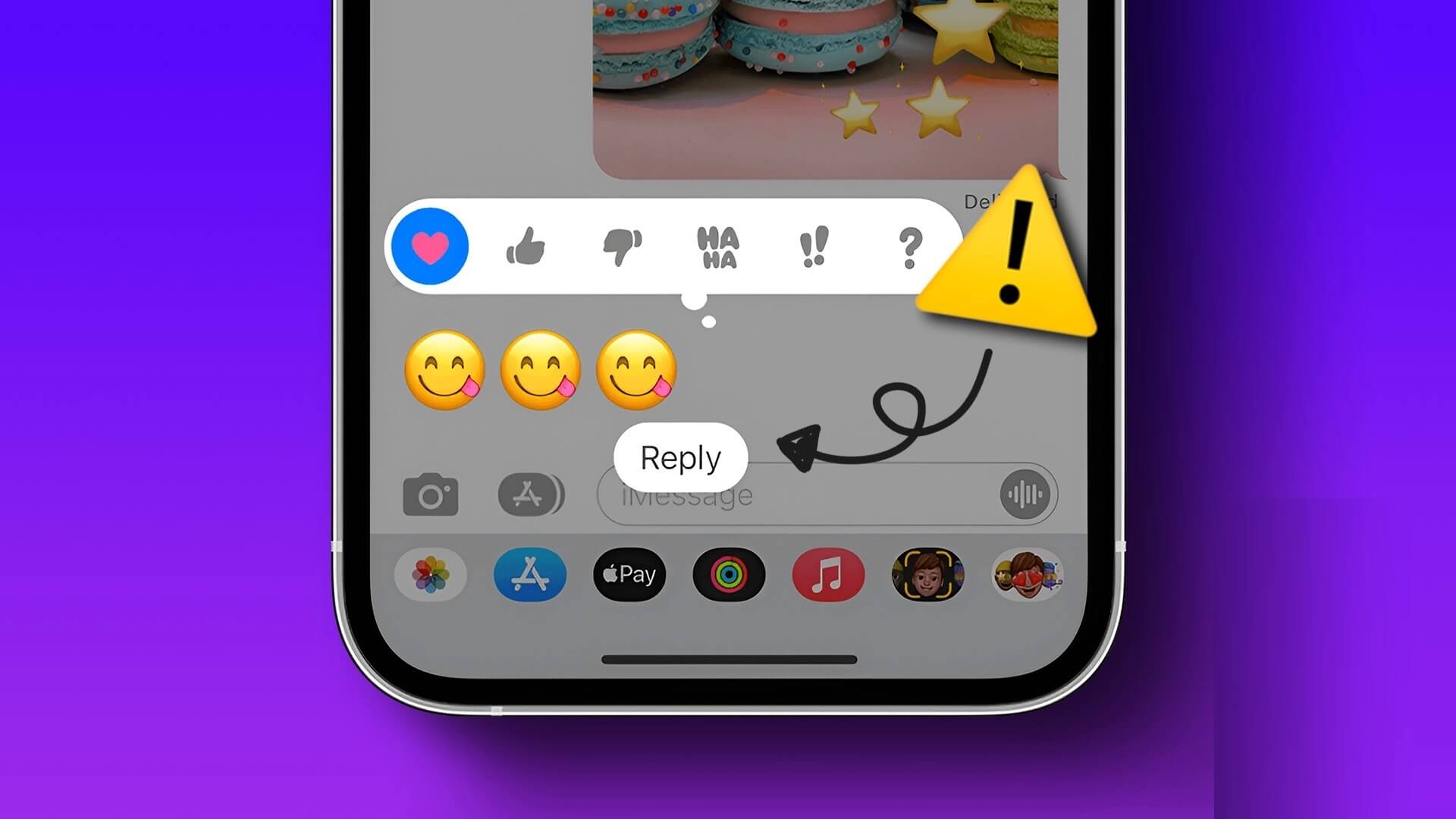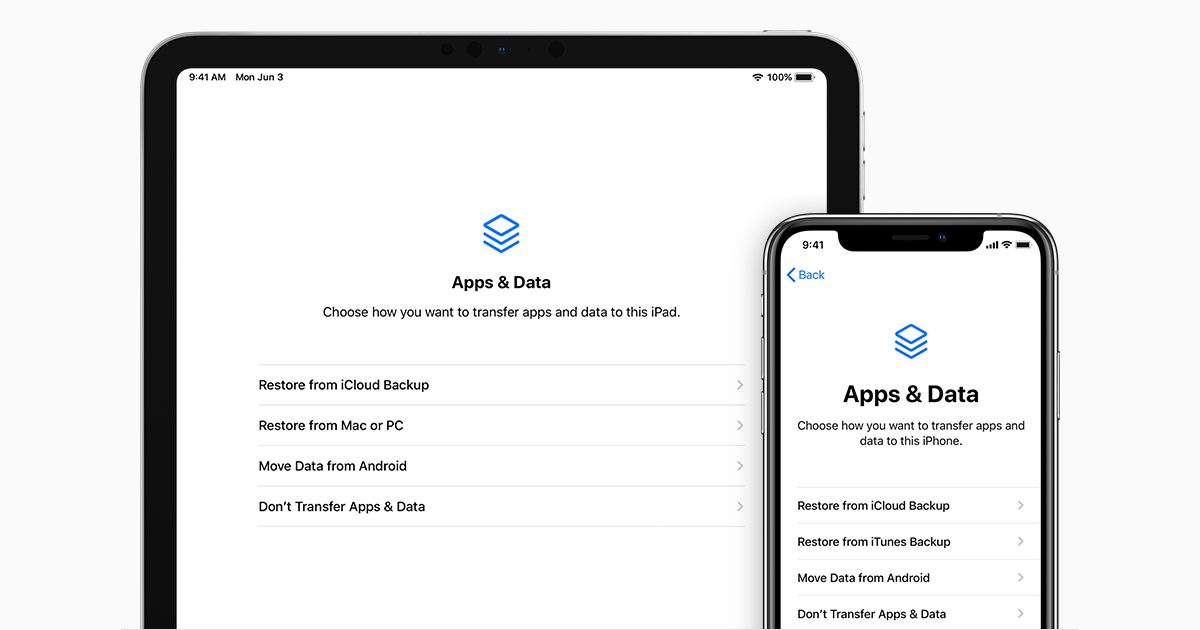Votre expérience iPadOS est sans doute incomplète sans Apple Pencil. Au fil des ans, Apple a amélioré à la fois le matériel (rappelez-vous le mécanisme de charge hilarant de l'Apple Pencil de première génération ?) et mis en œuvre des astuces logicielles soignées pour tirer parti des capacités du Pencil. Mais que se passerait-il si l'Apple Pencil ne répondait plus ? Voici comment réparer Apple Pencil qui ne fonctionne pas sur iPad.
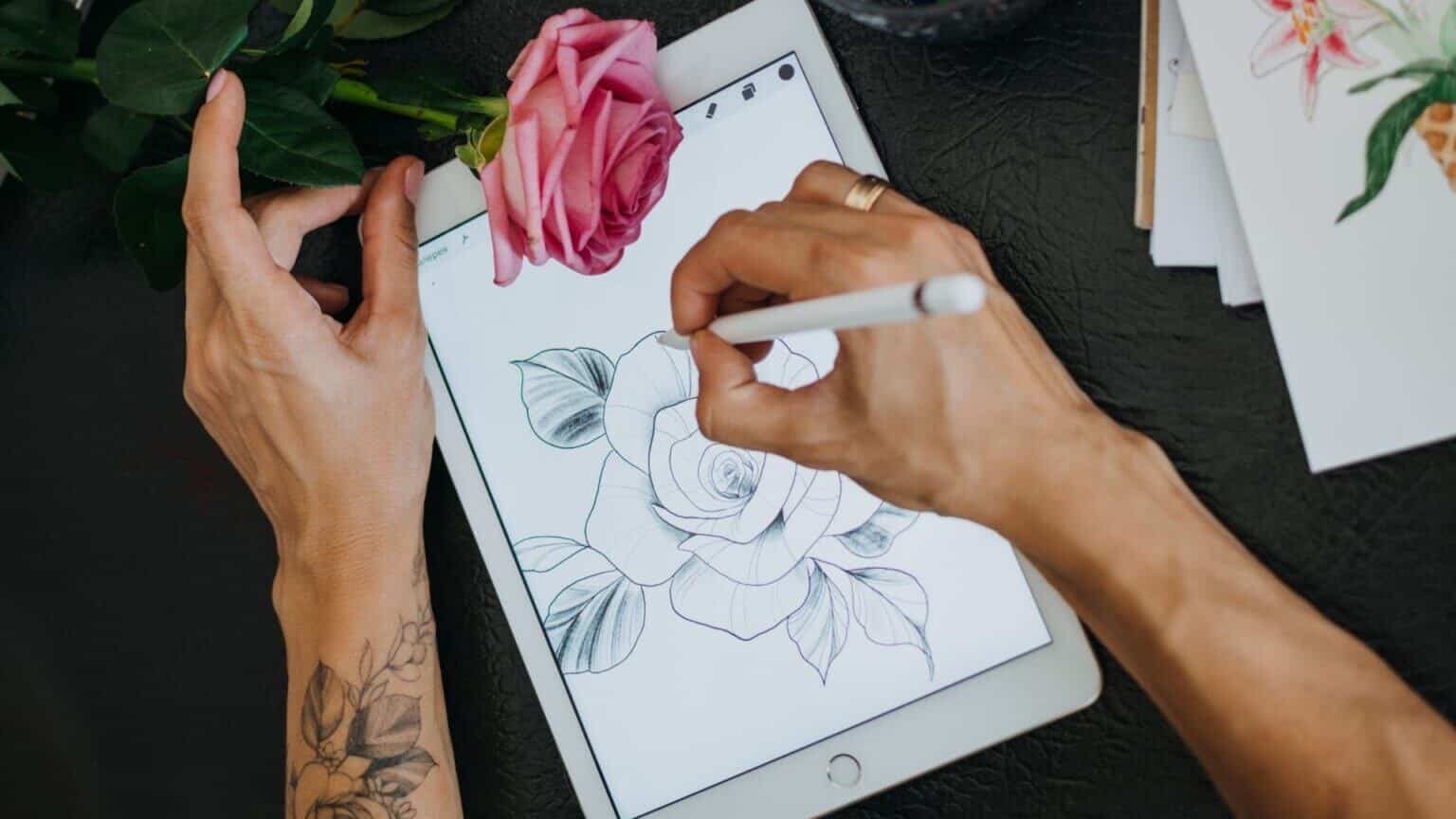
1. Vérifier la compatibilité de APPLE PENCIL
Les derniers modèles d'iPad ne sont pas compatibles avec l'Apple Pencil de première génération, et de même, vous ne devriez pas essayer de coupler l'Apple Pencil de deuxième génération avec un ancien modèle d'iPad. Le combo ne fonctionnera tout simplement pas.
Apple Pencil (XNUMXère génération)
- iPad (XNUMXème génération - XNUMXème génération)
- iPad mini (XNUMXe génération)
- et iPad Air (XNUMXe génération)
- iPad Pro 12.9 pouces (XNUMXre et XNUMXe génération)
- iPad Pro 10.5"
- et l'iPad Pro 9.7 pouces
Apple Pencil (XNUMXe génération)
- iPad mini (XNUMXe génération)
- iPad Air (XNUMXe génération)
- et iPad Pro 12.9 pouces (XNUMXe génération) et versions ultérieures
- iPad Pro 11 pouces (XNUMXre génération) et versions ultérieures
2. Assurez-vous que la technologie BLUETOOTH est activée sur votre IPAD
L'Apple Pencil nécessite une connexion Bluetooth active sur l'iPad pour fonctionner comme prévu. Activez Bluetooth sur votre iPad et réessayez.
Étape 1: Ouvrir Paramètres Sur iPad.
Etape 2: Aller à Menu Bluetooth et activez le commutateur.
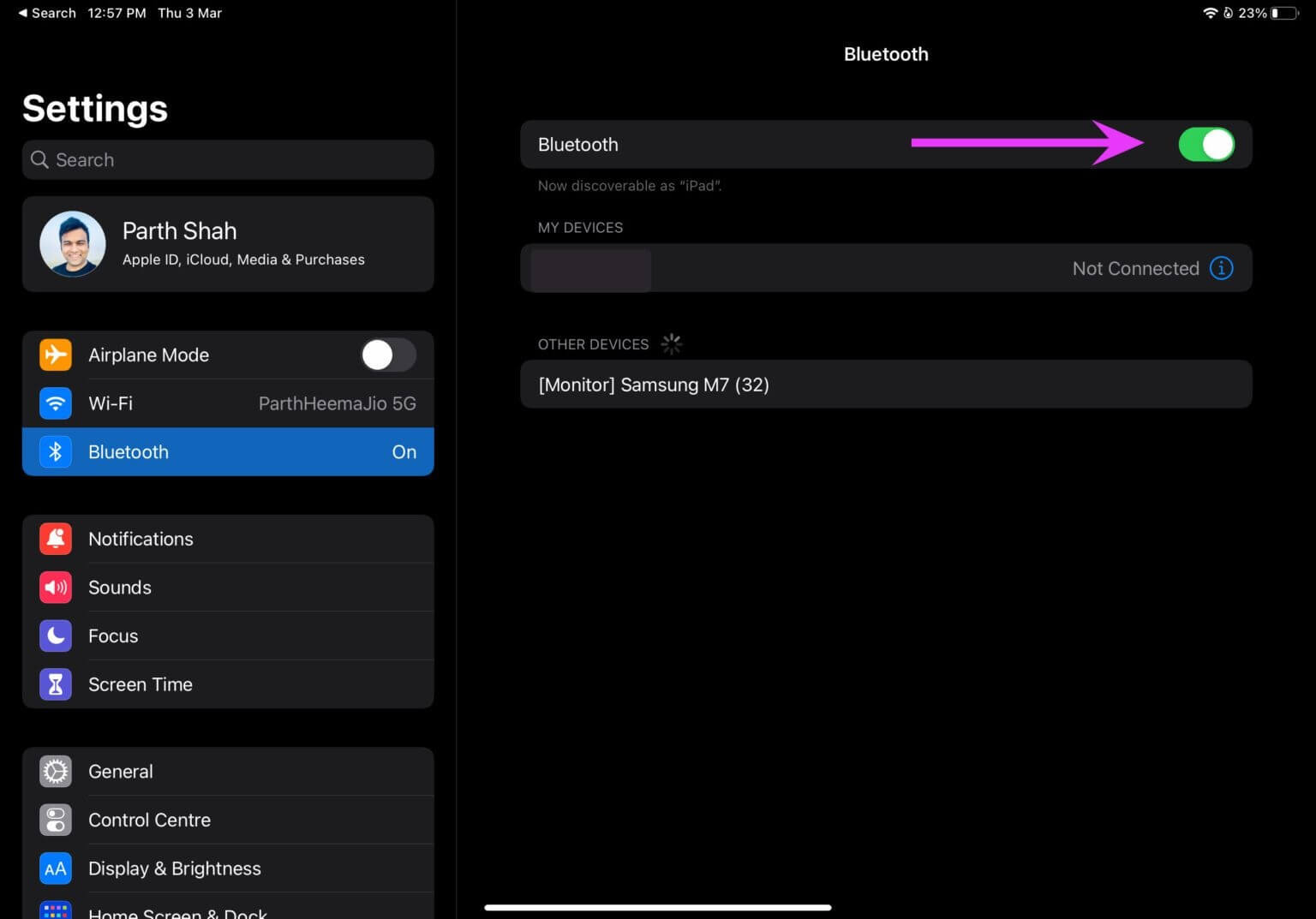
3. Associez à nouveau APPLE PENCIL
Vous devez dissocier Apple Pencil de l'iPad et le coupler à nouveau. Suivez les étapes suivantes.
Étape 1: Ouvrir Menu Paramètres Et aller à Bluetooth.
Étape 2: cliquez sur bouton d'information a coté Apple Pencil. Sélectionner Oubliez ce périphérique Dans la liste suivante.
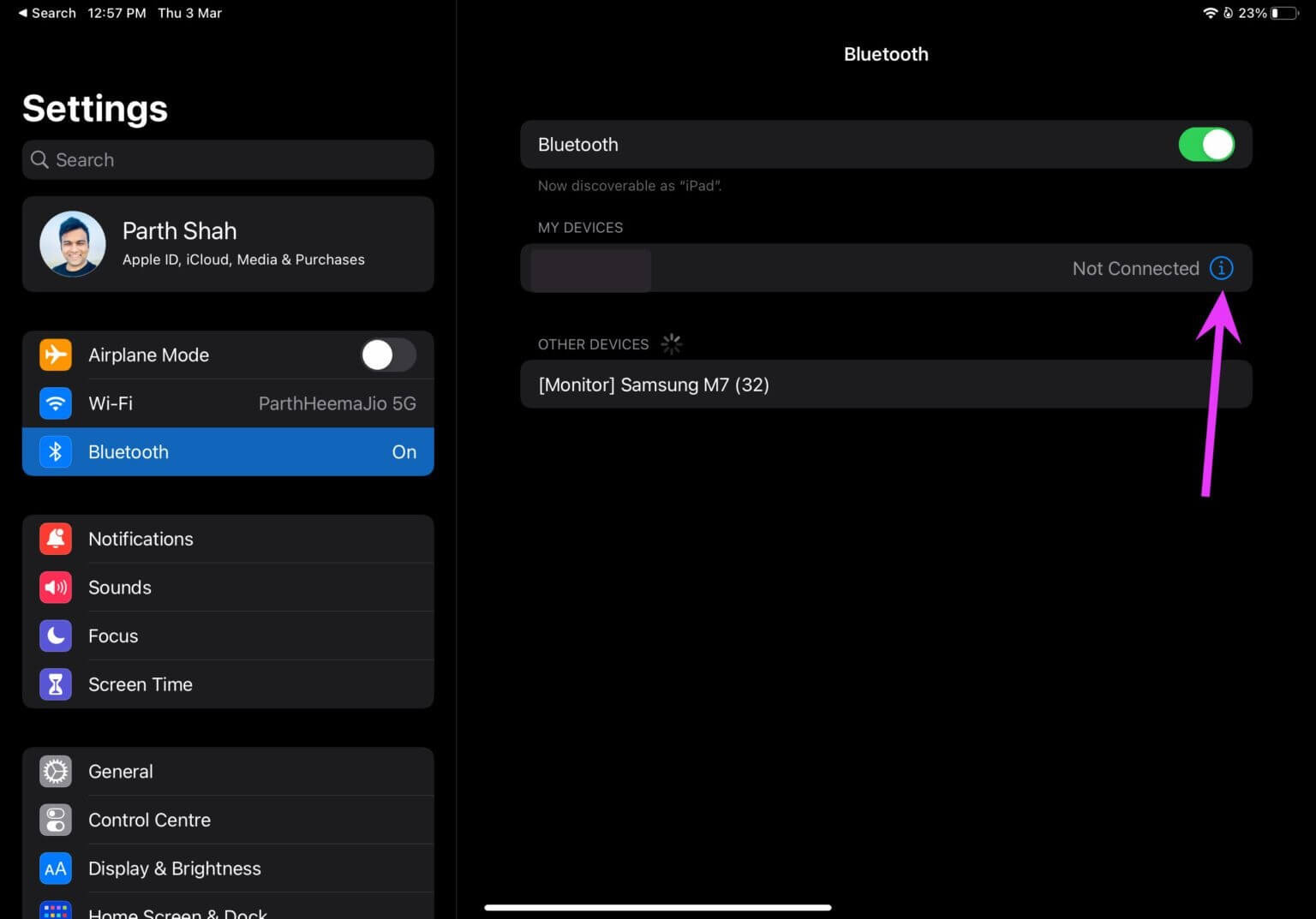
Étape 3 : Une fois que vous avez confirmé votre décision. Relier Apple Pencil (XNUMXe génération) Appareil iPad ou connectez-vous Apple Pencil (XNUMXère génération) Port foudre Pour iPad.
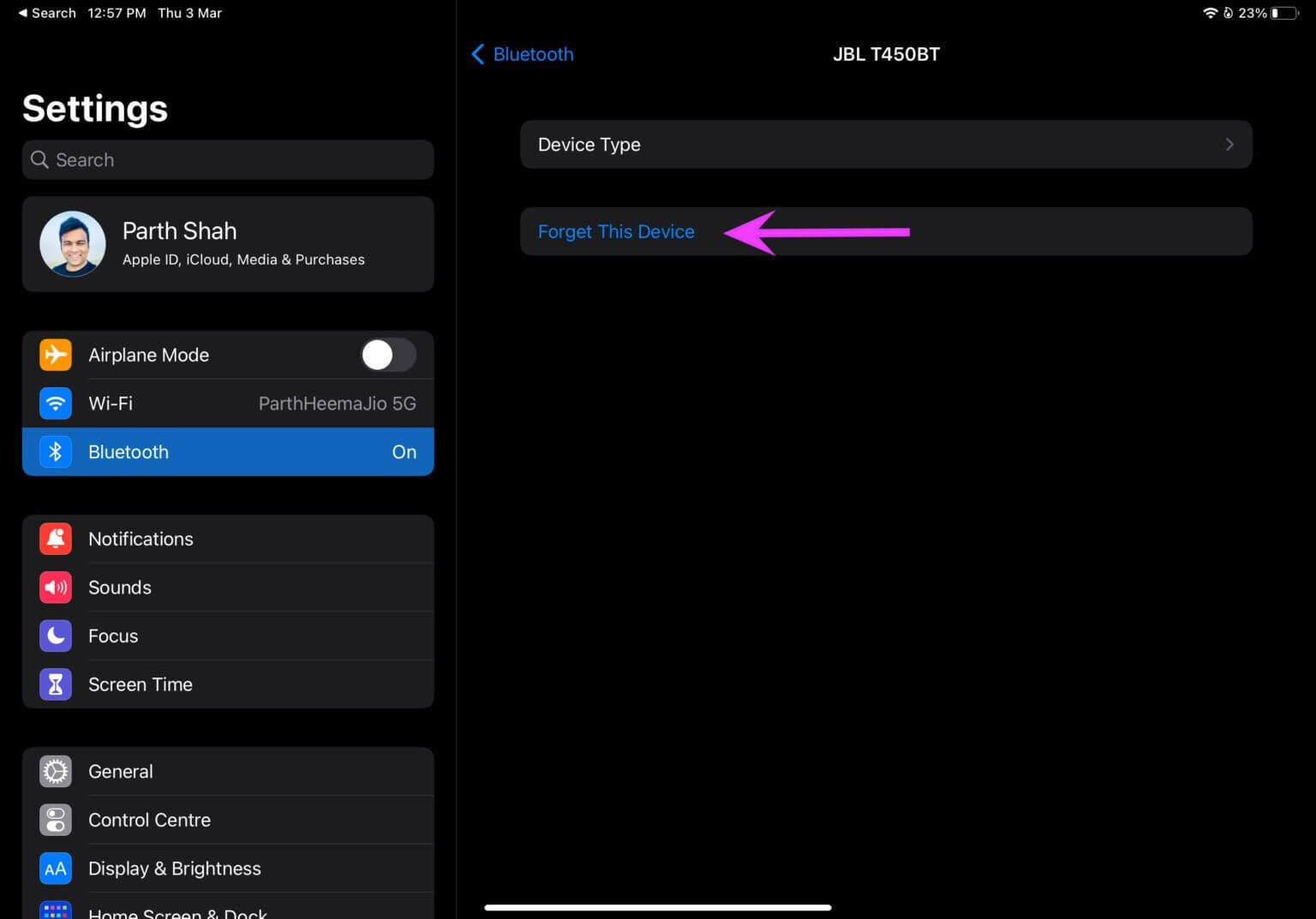
Tu vas être interrogé iPad Paire Apple Pencil Encore une fois. Une fois couplé, essayez d'utiliser Apple Pencil.
4. Vérifiez la pointe du stylo
peut s'user Crayon pomme votre après une utilisation intensive au fil du temps. Vous devrez la remplacer par une autre poignée fournie avec la boîte.
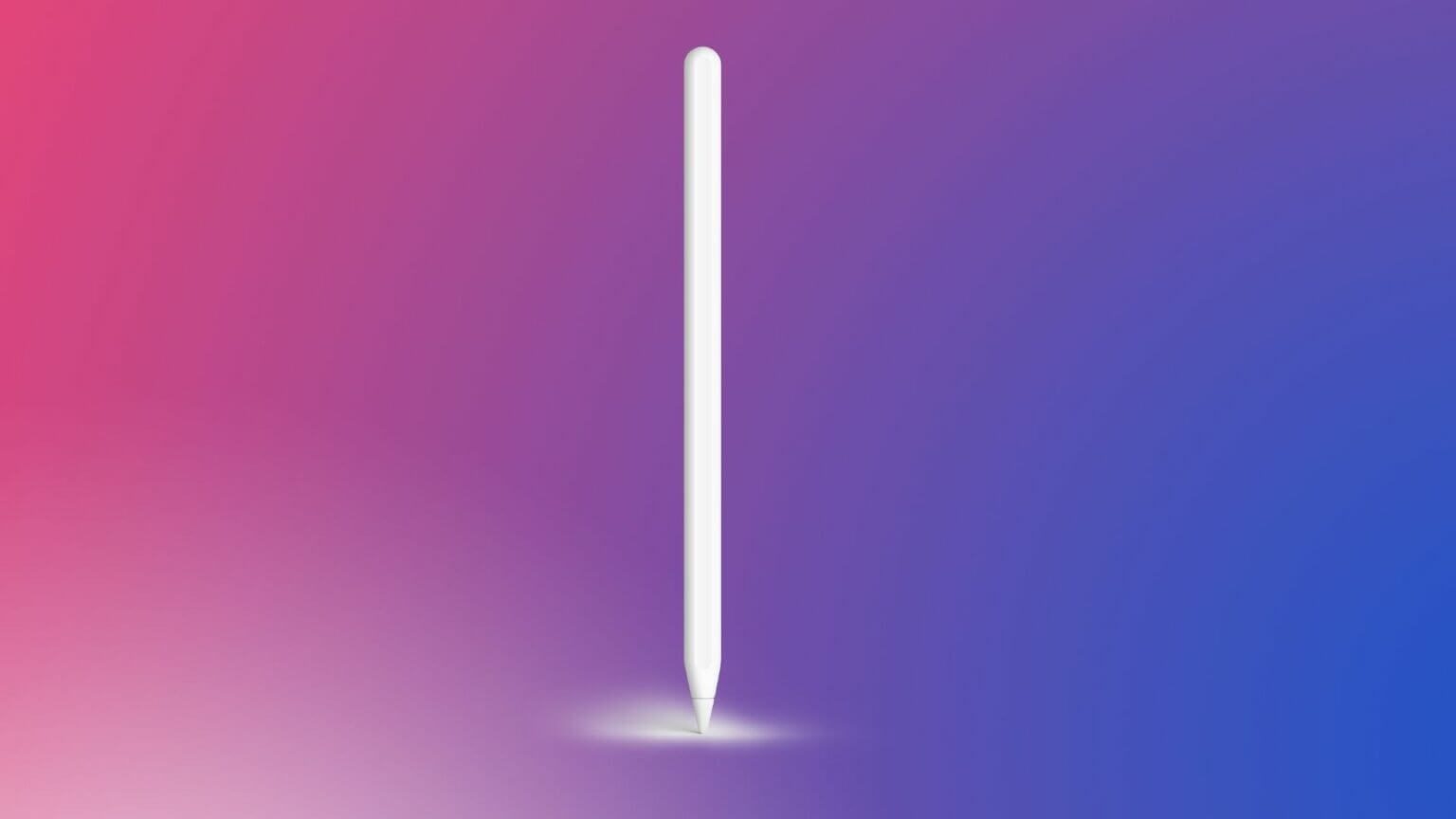
Lors du remplacement de la pointe, assurez-vous qu'elle est correctement serrée, et seulement alors elle fonctionnera avec l'iPad.
5. RECHARGE CRAYON POMME
L'Apple Pencil nécessite une batterie suffisante pour fonctionner correctement. vous pouvez utiliser Outil de batterie dans iPadOS 15 Pour vérifier l'autonomie restante de la batterie de votre Apple Pencil.
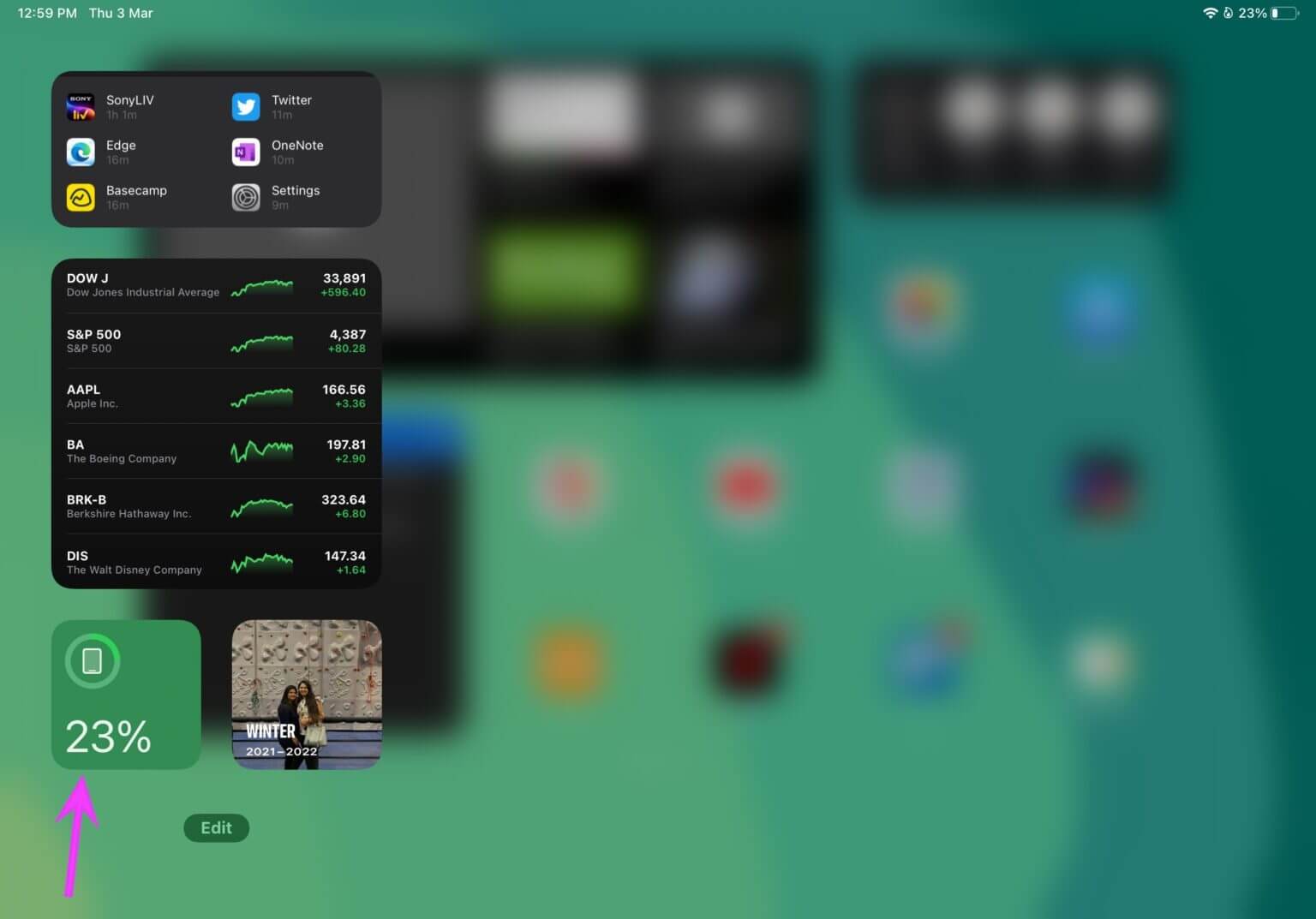
Si vous possédez un Apple Pencil de première génération, connectez-le au port Lightning de votre iPad. Ceux qui utilisent l'Apple Pencil de deuxième génération peuvent fixer magnétiquement le stylet sur le côté de l'iPad pour le charger.
Si votre Apple Pencil ne se charge plus, vous devez le remplacer par un nouveau. Il n'y a aucun moyen de remplacer les anciennes piles Apple Pencil par des neuves.
6. Passez en mode dessin
Des applications comme OneNote sont livrées avec un mode de dessin dédié à l'utilisation de l'Apple Pencil. Lorsque vous êtes dans l'onglet "page principale" ou onglet "Insertion" Vos entrées ne fonctionneront pas dans l'application.
Passer à mode dessin Et utilisez les outils de dessin en haut pour commencer à écrire et à créer des griffonnages dans l'application.
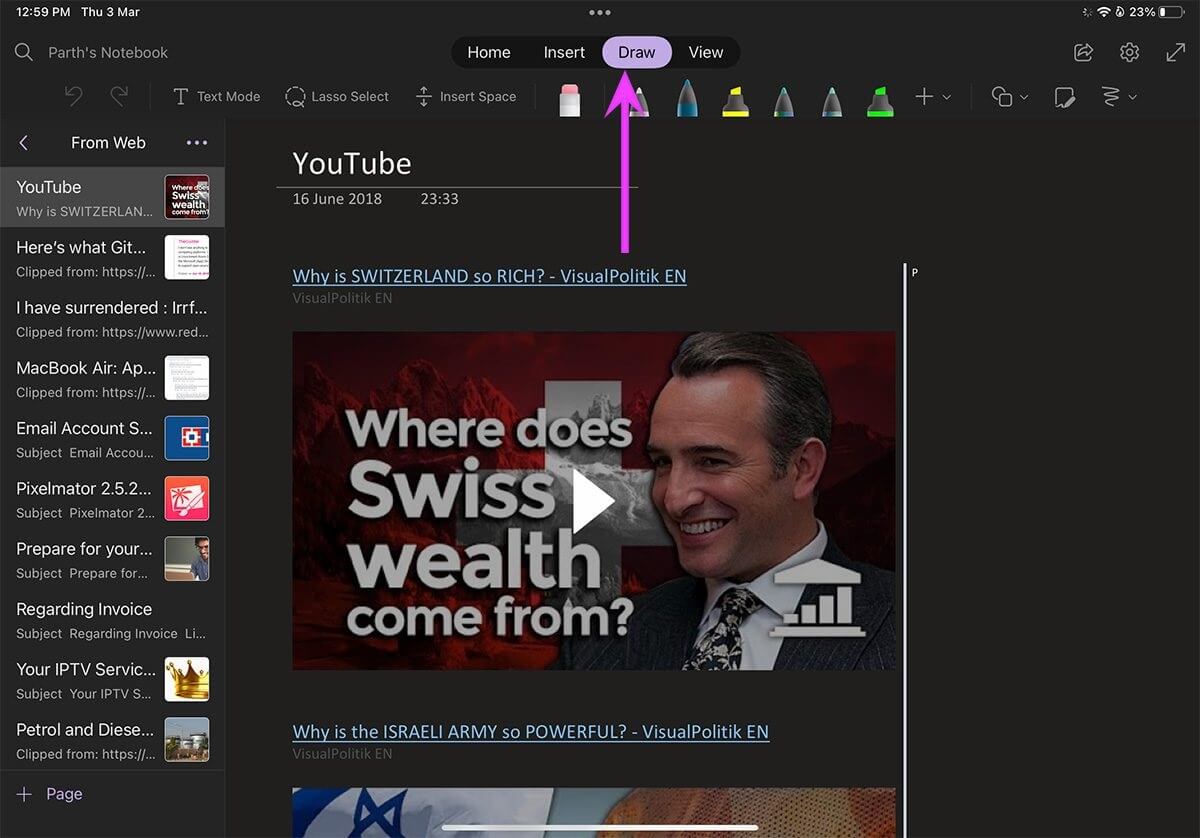
7. ACTIVER LE DESSIN UNIQUEMENT AVEC LE CRAYON APPLE
Votre iPad fonctionne avec n'importe quel stylet standard. Cependant, pour le dessin, nous vous conseillons de vous en tenir à l'Apple Pencil officiel car il est doté d'une sensibilité à la pression. Si votre Apple Pencil ne fonctionne pas comme prévu, vous devez activer la bascule "Dessiner uniquement avec Apple Pencil" dans le menu Paramètres.
Ouvert Paramètres de l'iPad Et aller à Apple Pencil Activez l'option.
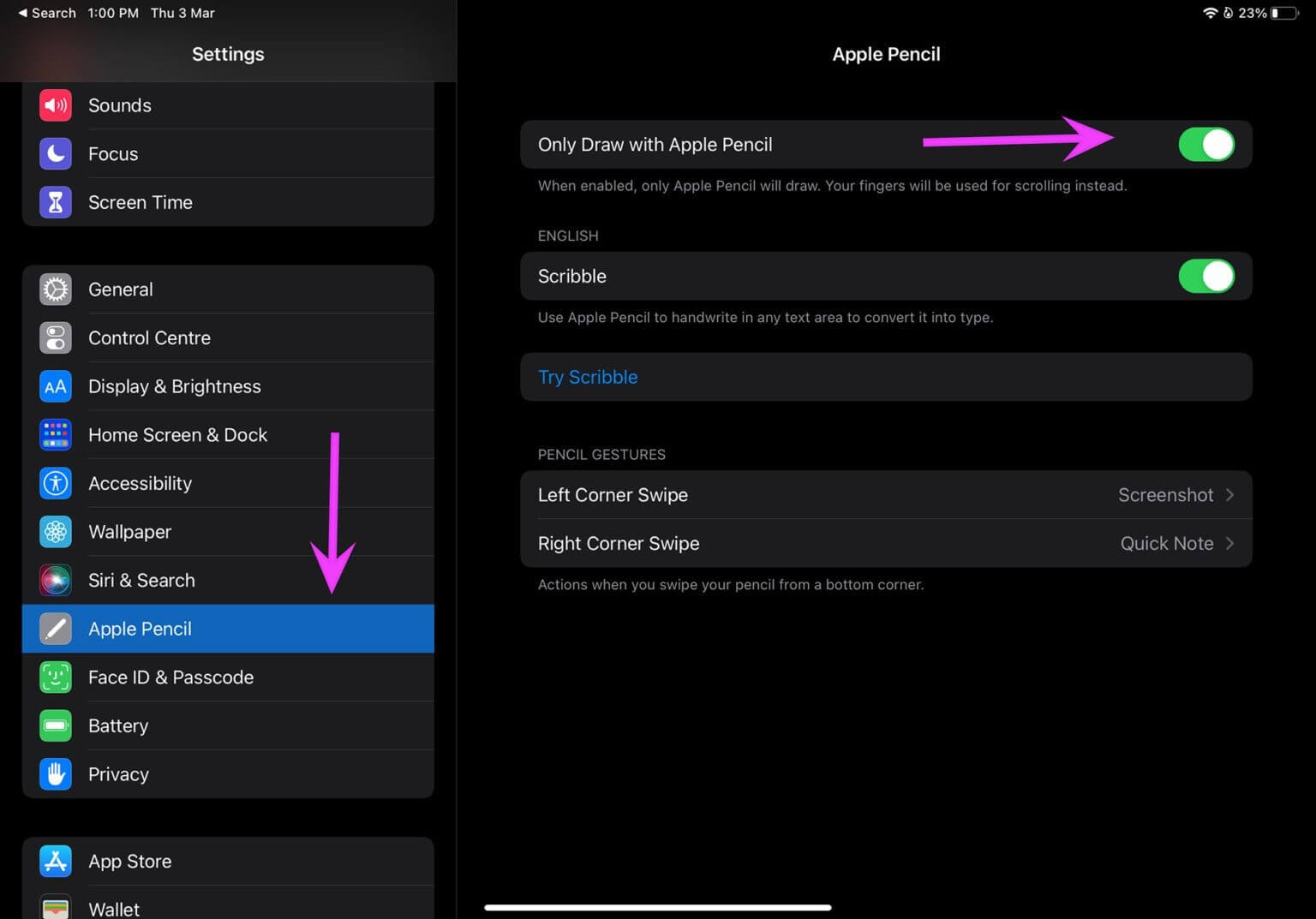
8. Ajustez les gestes du stylet
La mise à jour iPadOS 15 apporte les gestes du crayon au système d'exploitation. Vous pouvez prendre des captures d'écran Notes rapides rapidement à l'aide de gestes du stylet . Si l'option est désactivée, le système d'exploitation ne détectera pas le geste. Activons-le depuis le menu des paramètres.
Étape 1: Allumer Paramètres Sur iPad.
Étape 2: vas au Apple Pencil Et sélectionnez Gestes du crayon.
Étape 3: Ensemble Balayer le coin gauche و Balayer le coin droit Implémenter La procédure Et fermer Application.
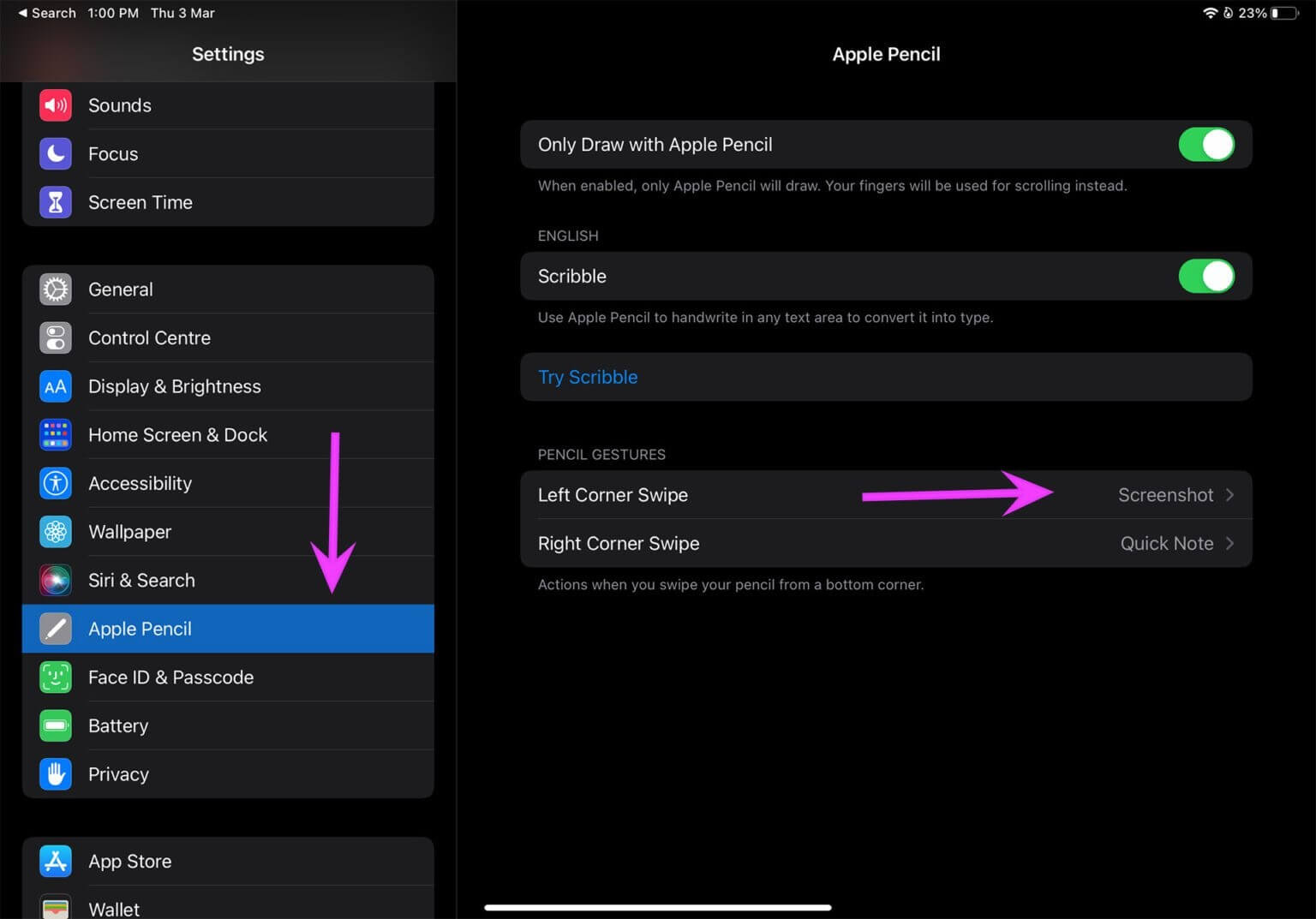
À partir de maintenant, chaque fois que vous faites glisser votre Apple Pencil vers le coin gauche ou droit, il effectuera l'action spécifiée.
9. Mise à jour IPADOS
À chaque mise à jour d'iPadOS, Apple ajoute de nouvelles fonctions pour rendre l'Apple Pencil plus utile. Vous devrez mettre à jour iPadOS vers la dernière version pour activer et profiter de ces fonctionnalités sur votre iPad.
Aller à Paramètres Et ouvert Menu général. Sélectionner Mise à jour du logiciel Et attendez que l'iPad récupère les nouvelles mises à jour. Lorsque vous en voyez un, installez La dernière version d'iPadOS.
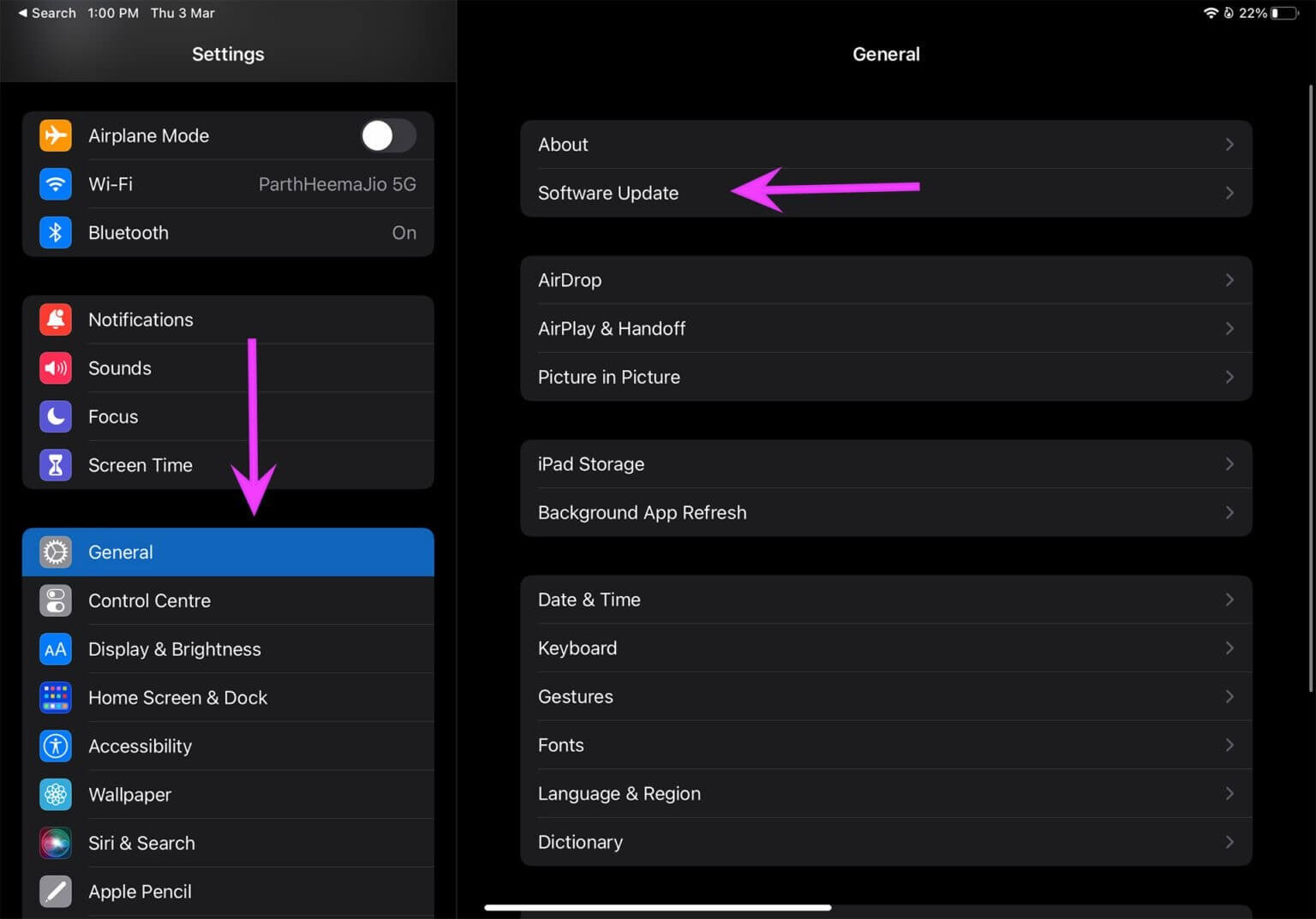
MASTER APPLE PENCIL SUR IPAD
nous aimons Geste de notes rapides Apple Pencil. Il est facile et élégant de prendre des notes lors de vos déplacements. Quelle est l'astuce qui a corrigé l'Apple Pencil qui ne fonctionnait pas sur iPad ? Partagez vos résultats avec nos lecteurs dans la section des commentaires ci-dessous.